Mẫu site SharePoint đào tạo và phát triển của Nhóm Là một site nhóm được thiết kế để đóng vai trò là trang chủ nội bộ cho nhóm đào tạo và phát triển của bạn. Chia sẻ tin tức, hiển thị các công cụ và tệp được truy nhập thường xuyên, cũng như cộng tác trên các tài nguyên dùng chung.
Trong bài viết này, chúng tôi chia sẻ các thành phần nằm trên mẫu site nhóm đào tạo và phát triển SharePoint và thảo luận cách bạn có thể tùy chỉnh site để biến site thành của riêng bạn.
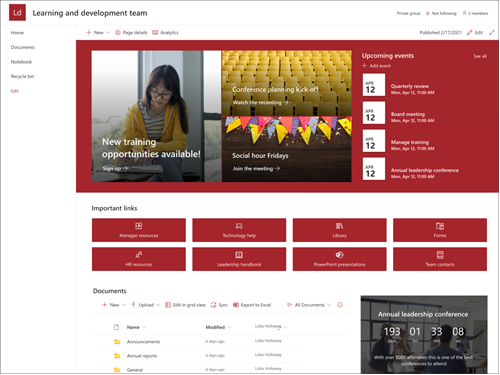
Tính năng của site
-
Site có thể tùy chỉnh đi kèm với hình ảnh, phần web và nội dung được tích hợp sẵn nhằm tạo cảm hứng cho người chỉnh sửa site khi thực hiện tùy chỉnh phù hợp với nhu cầu của nhóm bạn.
-
Hãy cân nhắc việc ghép nối mẫu site Đào tạo và phát triển với các mẫu site Trung tâm Tìm hiểu và Đào tạo và khóa học.
Lưu ý:
-
Một số chức năng được giới thiệu dần với các tổ chức đã được đưa vào Chương trình Bản phát hành mục tiêu. Điều này nghĩa là bạn có thể chưa nhìn thấy tính năng này, hoặc tính năng này có thể trông khác với những gì được mô tả trong các bài viết trợ giúp.
-
Khi bạn áp dụng mẫu cho site hiện có, nội dung của bạn sẽ không tự động phối với mẫu mới. Thay vào đó, nội dung hiện có sẽ được lưu dưới dạng trang trùng lặp trong Nội dung site.
Trước tiên, hãy làm theo hướng dẫn về cách thêm mẫu site vào một site mới hoặc SharePoint có.
Lưu ý: Bạn phải có quyền tạo site để thêm mẫu này vào site của bạn.
Khám phá nội dung site, phần web và trang được cấp trước và quyết định những tùy chỉnh site nào cần thiết để phù hợp với thương hiệu, giọng nói và mục tiêu kinh doanh tổng thể của tổ chức bạn.
Các trang site được cấp trước:
-
Trang chủ - Cung cấp địa điểm đến và đích cho người xem tham gia vào nhóm phát triển và tài nguyên.
-
Cuộc hội thoại - Kết nối với một biệt danh nhóm dùng chung và lịch nhóm trong Outlook. Kết nối site này vào nhóm Microsoft 365 bạn để thêm trò chuyện theo thời gian thực trong Microsoft Teams.
-
Sổ tay - Kết nối với tài liệu dùng OneNote.
-
Trang - Lưu trữ trang site và nội dung mẫu trang.
-
Thùng rác - Cung cấp quyền truy nhập cho nội dung nhóm đã loại bỏ gần đây.
Sau khi bạn đã thêm mẫu site nhóm Đào tạo và phát triển, đã đến lúc tùy chỉnh và biến mẫu thành mẫu của riêng bạn.
Lưu ý: Để sửa site SharePoint bạn phải là chủ sở hữu hoặc thành viên site.
|
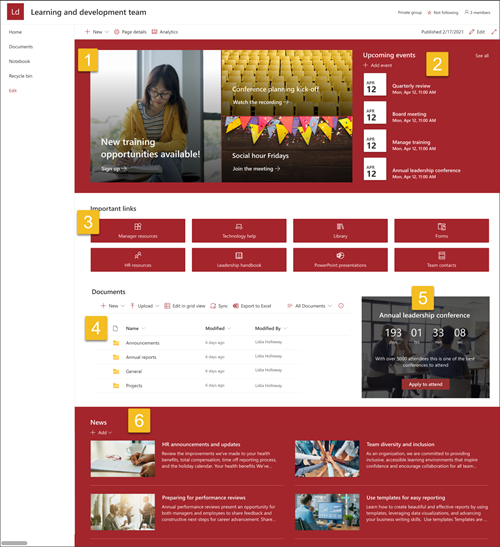 |
Tùy chỉnh giao diện site của bạn,dẫnhướng site , phần webvà nội dung để phù hợp với nhu cầu của người xem và của tổ chức bạn. Khi thực hiện tùy chỉnh, hãy đảm bảo site đang ở chế độ chỉnh sửa bằng cách chọn Chỉnh sửa ở phía trên cùng bên phải của site. Khi bạn làm việc, Lưu dưới dạng bản nháphoặc Tái phát hành các thay đổi để hiển thị chỉnh sửa cho người xem.
1. Sử dụng phần web Chính để nêu bật mục tiêu học tập và tài nguyên tổ chức
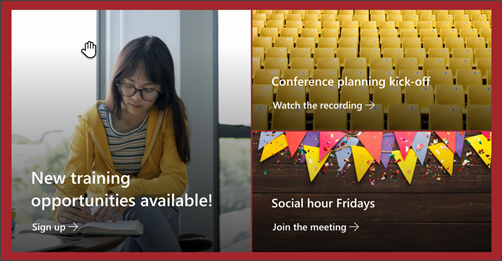
-
Bắt đầu bằng cách chọn phần web Chính, rồi chọn Chỉnh

-
Sau đó, chọn các tùy chọn Tầng và Ô phù hợp nhất với nhu cầu của tổ chức.
Tìm hiểu thêm về chỉnh sửa phần web Chính.
2. Sử dụng phần web Sự kiện để hiển thị ngày quan trọng
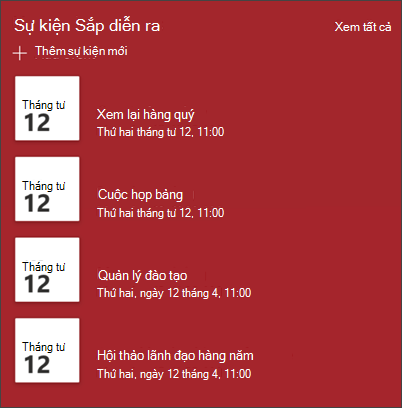
-
Bắt đầu bằng cách chọn phần web Events, rồi chọn Edit

-
Bắt đầu bằng việc chọn nguồn bắt đầu từ đó các sự kiện của bạn, danh sách sự kiện và thể loại sự kiện.
-
Sau đó, chọn phạm vi Ngày sẽ được hiển thị trên site.
-
Tiếp theo, chọn Bố trí cho Hiển thị các sự kiện trên site.
-
Chọn số lượng mục tối đa cần được liệt kê trong phần web này.
Tìm hiểu thêm về chỉnh sửa phần web Sự kiện.
3. Sử dụng phần web Liên kết nhanh để cung cấp quyền truy nhập vào các tài nguyên được sử dụng thường xuyên
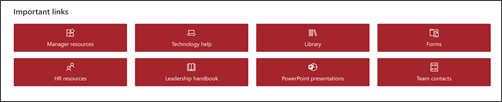
-
Bắt đầu bằng cách chọn phần web Liên kết nhanh, rồi chọn Chỉnh

-
Sau đó, chọn tùy chọn Bố trí phù hợp nhất với nhu cầu của tổ chức.
Tìm hiểu thêm về chỉnh sửa phần web Liên kết nhanh.
4. Dùng phần web Thư viện tài liệu để cung cấp quyền truy nhập vào tài liệu
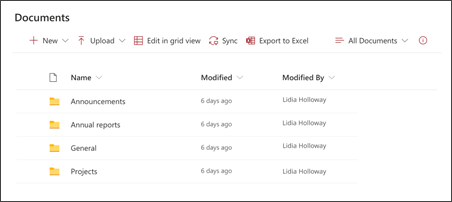
-
Để thay đổi dạng xem hoặc nguồn thư mục cho phần web Thư viện tài liệu, hãy chọn hộp

-
Để sửa thư mục thư viện tài liệu, nhãn, nội dung, dẫn hướng đến thư viện trong Nội dung site,thực hiện các chỉnh sửa của bạn, sau đó bạn nhìn thấy cập nhật nội dung trong phần web.
Tìm hiểu thêm về chỉnh sửa phần web Thư viện tài liệu.
5. Sử dụng phần web Bộ đếm ngược bộ đếm ngược để tô sáng và sự kiện sắp tới
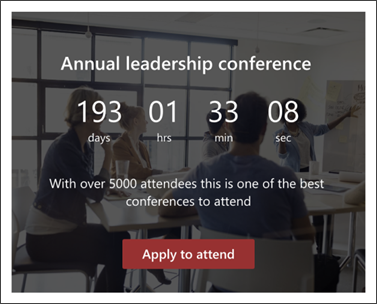
-
Bắt đầu bằng cách chọn phần web Bộ đếm ngược, rồi chọn Chỉnh sửa

-
Thêm Ngày vàGiờ của sự kiện.
-
Chọn định dạng bộ đặt thời gian sẽ hiển thị dưới dạng.
-
Thêm hành động Gọi hành động bằng cách thay đổi văn bản phủ và thêm nối kết.
-
Tùy chỉnh ảnh nền phần web bằng cách chọn Thayđổi, chọn nguồn ảnh, rồi chọn Chèn.
Tìm hiểu thêm về cách sử dụng phần web Bộ đếm ngược.
6. Sử dụng phần web Tin tức để hiển thị các cập nhật liên quan cho các thành viên nhóm
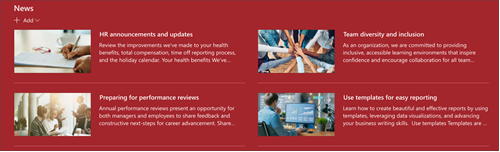
-
Bắt đầu bằng cách chọn phần web Tin tức, rồi chọn Chỉnh

-
Sau đó, chọn Nguồn tin tức có chứa thông tin mà bạn muốn hiển thị.
-
Chọn bố trí, tùy chọn Xemvà Bộ lọc hiển thị tốt nhất các thành viên của nhóm của tổ chức.
-
Trong phần Tổ chức, hãy xác định thứ tự hiển thị tin tức.
Tìm hiểu thêm về cách sử dụng phần web Tin tức.
Tùy chỉnh giao diện và dẫn hướng site
Trước khi bạn chia sẻ site của mình với người khác, hãy tạo giao diện hoàn thiện trên site của bạn để đảm bảo người dùng có thể tìm thấy site, dẫn hướng qua các liên kết và trang một cách dễ dàng và nhanh chóng truy nhập nội dung trên site.
-
Chỉnh sửa thư viện tài liệu bằng cách cập nhật tên thư mục và tải lên tài nguyên.
-
Chỉnh sửa và tùy chỉnh dẫn hướng site.
-
Thay đổi giao diện site của bạn bằng cách tùy chỉnh chủ đề, logo, bố trí đầu trang và giao diện site của bạn.
-
Thêm hoặc loại bỏ trang vào site này hoặc dẫn hướng site để phù hợp với nội dung hiện có.
-
Chọn liên kết site này với site hub trong tổ chức của bạn hoặc thêm site này vào dẫn hướng site hub hiện có nếu cần thiết.
Chia sẻ site của bạn với người khác sau khi bạn đã tùy chỉnh site của mình, xem lại site và phát hành bản thảo cuối cùng.
-
Chọn Cài đặt, sau đó chọn Quyền Site.
-
Sau đó chọn Mời mọi người, rồi chọn Thêm thành viên vào nhóm rồi Thêm để cấp quyền truy nhập đầy đủ vào nội dung site nhóm, các tài nguyên được chia sẻ như Outlook nhóm và quyền chỉnh sửa cho site.
-
Sau đó chọn Mời mọi người, rồi chỉ Chia sẻ site và sau đó Lưu để chia sẻ site nhưng không chọn tài nguyên được chia sẻ hoặc quyền chỉnh sửa site.
Tìm hiểu thêm về quản lý thiết đặt site nhóm, thông tin site và quyền.
Sau khi bạn tạo và khởi chạy site của mình, giai đoạn quan trọng tiếp theo là duy trì nội dung trang. Đảm bảo bạn có kế hoạch duy trì cập nhật nội dung và phần web.
Các cách thực hành tốt nhất cho việc bảo trì site:
-
Lập kế hoạch bảo trì site - Thiết lập lịch biểu để xem lại nội dung site thường xuyên khi cần để đảm bảo nội dung vẫn chính xác và liên quan.
-
Đăng tin tức thường xuyên - Phân phối thông báo, thông tin và trạng thái mới nhất trong tổ chức. Tìm hiểu cách thêm bài đăng Tin tức trên site nhóm hoặc site liên lạc và cho những người khác thấy những người sẽ đăng thông báo cách họ có thể sử dụng SharePoint tin tức.
-
Kiểm tra liên kết và phần web - Duy trì cập nhật liên kết và phần web để đảm bảo bạn đang tận dụng toàn bộ giá trị site của mình.
-
Sử dụng phân tích để cải thiện sự gắn kết - Xem mức sử dụng site bằng cách sử dụng báo cáo dữ liệu mức sử dụng tích hợp sẵn để nhận thông tin về nội dung phổ biến, các lượt truy cập site và nhiều nội dung khác.
-
Xem lại định kỳ thiết đặt site của bạn - Sau khi đã tạo một site trong SharePoint, bạn có thể thực hiện thay đổi đối với thiết đặt, thông tin site và quyền cho site.
Tài nguyên tùy chỉnh khác
Tìm hiểu thêm về việclập kế hoạch, xây dựng và duySharePoint trang web.
Xem thêm SharePoint mẫu site.










